Per la serie post di utilità prima di tutto per la mia sempre più fallace memoria , e poi forse anche per qualcuno in cerca di una soluzione di routing per un setup simile.
Problema : Predisporre la connettività per un centro servizi da 10 uffici
Soluzione : un server Linux , uno switch managed layer 2 da 16 porte, 11 switch unmanaged da 6 porte , due router adsl alice business .
L’articolo è un pippone tecnico parecchio lungo , quindi se proprio ti interessa puoi continuare la lettura 🙂
Graficamente possiamo riassumere come segue :
Cliccare per ingrandire:
Per poter garantire l’isolamento di ogni ufficio abbiamo la necessità di assegnare ad ogni nodo un network da instradare poi all’interno del nostro router.
Prendiamo per prima cosa in esame come operare a livello server linux e switch managed layer 2.
Per un compito del genere non era possibile inserire nel server firewall tante schede di rete per quante reti c’era bisogno , per un evidente motivo di spazio e slot PCI disponibili. La tecnologia VLAN ci è venuta incontro per accompiere a questo scopo.
Grazie a VLAN una singola interfaccia fisica ethernet puo’ avere fino a 4096 interfacce virtuali con il loro indirizzo IP univoco e separate in network diversi eventualmente routabili tramite il nostro server linux.
Per implementare VLAN in Ubuntu i pacchetti necessari sono disponibili con il semplice comando
[sourcecode language=’css’]aptitude install vlan[/sourcecode]
Come secondo passo occorre definire gli indirizzi ip da assegnare ad ogni VLAN. Io avevo bisogno di 10 indirizzi di rete ed ho scelto blocchi in classe B editando il file /etc/network/interface come segue
[sourcecode language=’css’]
auto lo
iface lo inet loopback
#eth0 è il primo gateway WAN
auto eth0
iface eth0 inet static
address 192.168.50.2
netmask 255.255.255.0
broadcast 192.168.50.255
gateway 192.168.50.1
#eth1 è il secondo gateway WAN
auto eth1
iface eth1 inet static
address 192.168.51.2
netmask 255.255.255.0
broadcast 192.168.51.255
#eth2 è l’interfaccia che ospiterà le nostre VLAN
auto eth2
iface eth2 inet static
address 172.16.0.1
netmask 255.255.255.0
broadcast 172.16.0.255
#qui comincia la definizione delle VLAN
auto vlan2
auto vlan3
auto vlan4
auto vlan5
auto vlan6
auto vlan7
auto vlan8
auto vlan9
auto vlan10
auto vlan11
#VLAN2
iface vlan2 inet static
address 172.16.1.1
netmask 255.255.255.0
broadcast 172.16.1.255
vlan_raw_device eth2
#VLAN3
iface vlan3 inet static
address 172.16.2.1
netmask 255.255.255.0
broadcast 172.16.2.255
vlan_raw_device eth2
#VLAN4
iface vlan4 inet static
address 172.16.3.1
netmask 255.255.255.0
broadcast 172.16.3.255
vlan_raw_device eth2
#VLAN5
iface vlan5 inet static
address 172.16.4.1
netmask 255.255.255.0
broadcast 172.16.4.255
vlan_raw_device eth2
#VLAN6
iface vlan6 inet static
address 172.16.5.1
netmask 255.255.255.0
broadcast 172.16.5.255
vlan_raw_device eth2
#VLAN7
iface vlan7 inet static
address 172.16.6.1
netmask 255.255.255.0
broadcast 172.16.6.255
vlan_raw_device eth2
#VLAN8
iface vlan8 inet static
address 172.16.7.1
netmask 255.255.255.0
broadcast 172.16.7.255
vlan_raw_device eth2
#VLAN9
iface vlan9 inet static
address 172.16.8.1
netmask 255.255.255.0
broadcast 172.16.8.255
vlan_raw_device eth2
#VLAN10
iface vlan10 inet static
address 172.16.9.1
netmask 255.255.255.0
broadcast 172.16.9.255
vlan_raw_device eth2
#VLAN11
iface vlan11 inet static
address 172.16.10.1
netmask 255.255.255.0
broadcast 172.16.10.255
vlan_raw_device eth2 [/sourcecode]
Non rimane a questo punto altro che far ripartire la rete con /etc/init.d/networking restart.
Se tutto è andato per il verso giusto , dovremmo avere una configurazione di rete con ben 10 interfacce virtuali vlanX e tre interfacce fisiche ethX ognuna appartenente alla sua rete ed isolata dalle altre.
Per distribuire queste reti appena create abbiamo bisogno di uno switch managed Layer 2 e N-switch unmanaged per quante reti necessitiamo.
Nel particolare esempio di sopra io ho troncato sullo switch le porte dalla 1 alla 10 marcandole UNTAGGED nei parametri “ports to vlan” , mode=general , admit-all e con PVID della VLAN di appartenenza . Sull’ultima porta dello switch , fisicamente collegata alla eth2 , ho settato mode=general , admit-all e PVID 1 ; la marcatura “ports to VLAN” impostata su TAGGED .
Questo passaggio è un po’ criptico , me ne rendo conto , e per questo inserisco alcuni screenshot relativi allo switch Linksys SRW2016. E’ ovvio che lo stesso setup puo’ essere fatto con un qualsiasi altro Layer2 managed .
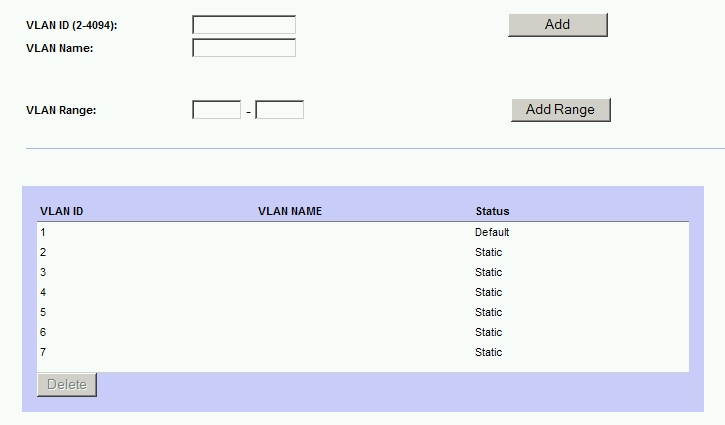
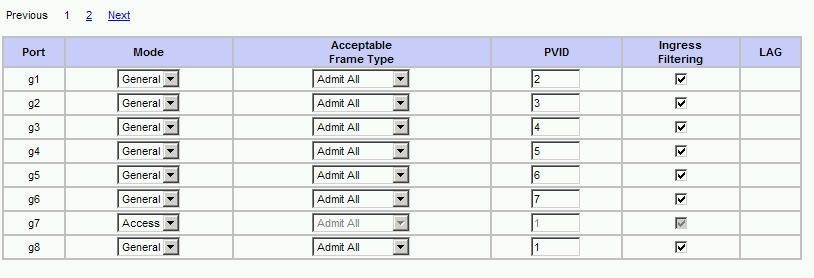
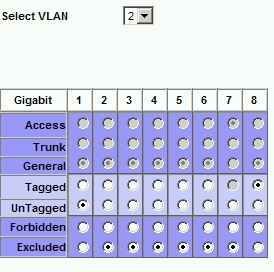
Ora abbiamo bisogno di un po’ di sano dhcp e delle buone regole di iptables.
Cominciamo con il dhcp. La scelta è ricaduta su dhcp3-server che nella nostra ubuntu server e lontana giusto un
[sourcecode language=’css’]aptitude install dhcp3-server[/sourcecode]
Il file di configurazione usato è il seguente
[sourcecode language=’css’]ddns-update-style none;
default-lease-time 86400;
max-lease-time 86400;
subnet 172.16.1.0 netmask 255.255.255.0 {
range 172.16.1.100 172.16.1.150;
option routers 172.16.1.1;
option domain-name-servers 172.16.1.1;
interface vlan2;
}
subnet 172.16.2.0 netmask 255.255.255.0 {
range 172.16.2.100 172.16.2.150;
option routers 172.16.2.1;
option domain-name-servers 172.16.2.1;
interface vlan3;
}
subnet 172.16.3.0 netmask 255.255.255.0 {
range 172.16.3.100 172.16.3.150;
option routers 172.16.3.1;
option domain-name-servers 172.16.3.1;
interface vlan4;
}
subnet 172.16.4.0 netmask 255.255.255.0 {
range 172.16.4.100 172.16.4.150;
option routers 172.16.4.1;
option domain-name-servers 172.16.4.1;
interface vlan5;
}
subnet 172.16.5.0 netmask 255.255.255.0 {
range 172.16.5.100 172.16.5.150;
option routers 172.16.5.1;
option domain-name-servers 172.16.5.1;
interface vlan6;
}
subnet 172.16.6.0 netmask 255.255.255.0 {
range 172.16.6.100 172.16.6.150;
option routers 172.16.6.1;
option domain-name-servers 172.16.6.1;
interface vlan7;
}
subnet 172.16.7.0 netmask 255.255.255.0 {
range 172.16.7.100 172.16.7.150;
option routers 172.16.7.1;
option domain-name-servers 172.16.7.1;
interface vlan8;
}
subnet 172.16.8.0 netmask 255.255.255.0 {
range 172.16.8.100 172.16.8.150;
option routers 172.16.8.1;
option domain-name-servers 172.16.8.1;
interface vlan9;
}
subnet 172.16.9.0 netmask 255.255.255.0 {
range 172.16.9.100 172.16.9.150;
option routers 172.16.9.1;
option domain-name-servers 172.16.9.1;
interface vlan10;
}
subnet 172.16.10.0 netmask 255.255.255.0 {
range 172.16.10.100 172.16.10.150;
option routers 172.16.10.1;
option domain-name-servers 172.16.10.1;
interface vlan11;
}
[/sourcecode]
A questo punto , dopo aver dato un /etc/init.d/dhcp3-server restart potete cominciare a divertirvi a giocare al telefonista anni 30 , inserendo e disinserendo lo spinotto di rete nelle varie porte dello switch e vedere il vostro computer cambiare ogni volta indirizzo IP . Io mi sono entusiasmato , ma si sa sono un inguaribile nerd.
Passiamo alle regole di iptables. Come per ogni altro lavoro , io mi affido all’ottimo frontend offerto da shorewall . Vediamo di seguito come procedere per garantire :
- Connettività internet con due adsl e tramite transparent proxy
- Isolamento delle vlan tra di loro e verso il proxy
Come detto sopra il nostro link verso internet è fornito da due adsl , di telecom nello specifico , quindi dopo aver cambiato gli indirizzi ip dei due router in 192.168.50.1 e 192.168.51.1 cominciamo ad editare il primo file di configurazione di shorewall: providers.
[sourcecode language=’css’]
alice1 1 1 main eth0 192.168.50.1 track,balance
alice2 2 2 main eth1 192.168.51.1 track,balance
[/sourcecode]
Con questo semplice script abbiamo detto di inserire nella tabella di routing un round robbing robin verso la WAN.
Ora definiamo le zone del nostro firewall editando il file zones
[sourcecode language=’css’]
fw firewall
net ipv4
loc ipv4
vlan2 ipv4
vlan3 ipv4
vlan4 ipv4
vlan5 ipv4
vlan6 ipv4
vlan7 ipv4
vlan8 ipv4
vlan9 ipv4
vln10 ipv4
vln11 ipv4
[/sourcecode]
Da notare che a shorewall non piacciono le zone definite con più di 5 caratteri , quindi VLAN11 diventa VLN11 🙂
Il prossimo file è interfaces
[sourcecode language=’css’]
net eth0 detect
net eth1 detect
loc eth2 detect dhcp
vlan2 vlan2 detect dhcp
vlan3 vlan3 detect dhcp
vlan4 vlan4 detect dhcp
vlan5 vlan5 detect dhcp
vlan6 vlan6 detect dhcp
vlan7 vlan7 detect dhcp
vlan8 vlan8 detect dhcp
vlan9 vlan9 detect dhcp
vln10 vlan10 detect dhcp
vln11 vlan11 detect dhcp[/sourcecode]
Eth0 e eth1 sono le nostre interfacce wan , eth2 è la nostra interfaccia locale a cui sono attestate tutte le vlan
Ora un po di sano masquerading tramite l’editing del file masq
[sourcecode language=’css’]
eth0 192.168.51.2 192.168.50.2
eth1 192.168.50.2 192.168.51.2
eth0 eth2 192.168.50.2
eth1 eth2 192.168.51.2
eth2 vlan2
eth0 vlan2 192.168.50.2
eth1 vlan2 192.168.51.2
eth0 vlan3 192.168.50.2
eth1 vlan3 192.168.51.2
eth0 vlan4 192.168.50.2
eth1 vlan4 192.168.51.2
eth0 vlan5 192.168.50.2
eth1 vlan5 192.168.51.2
eth0 vlan6 192.168.50.2
eth1 vlan6 192.168.51.2
eth0 vlan7 192.168.50.2
eth1 vlan7 192.168.51.2
eth0 vlan8 192.168.50.2
eth1 vlan8 192.168.51.2
eth0 vlan9 192.168.50.2
eth1 vlan9 192.168.51.2
eth0 vlan10 192.168.50.2
eth1 vlan10 192.168.51.2
eth0 vlan11 192.168.50.2
eth1 vlan11 192.168.51.2[/sourcecode]
Già a questo punto le regole di masquerading permetterebbero il corretto funzionamento delle reti verso internet. Ma noi vogliamo un isolamento tra le reti a livello lan e soprattutto un filtraggio tramite proxy trasparente con controllo dei contenuti tramite dansguardian.
Mettiamo ora mano al file policy
[sourcecode language=’css’]
net net DROP
vlan2 loc ACCEPT
loc vlan2 ACCEPT
$FW loc ACCEPT
vlan2 $FW ACCEPT
$FW vlan2 ACCEPT
loc $FW ACCEPT
loc net ACCEPT
$FW net ACCEPT
all all REJECT info
[/sourcecode]
Come possiamo vedere da queste regole solo la vlan2 ha accesso sia alla zona net ed al firewall , in quanto vlan2 verrà assegnata agli amministratori del centro uffici. La regola all all REJECT , posta come ultima della catena , impedisce qualsiasi connessione non indicata sopra.
Il prossimo file da editare è rules
[sourcecode language=’css’]
ACCEPT net fw tcp 1022
ACCEPT loc vlan2 tcp 135,139
ACCEPT loc vlan2 icmp 8
ACCEPT vlan2 fw tcp 1:65500
ACCEPT vlan2 fw udp 1:65500
ACCEPT vlan2 net tcp 1:65500
ACCEPT vlan2 net udp 1:65500
ACCEPT vlan3 fw tcp 8080
ACCEPT vlan3 fw udp 53
ACCEPT vlan3 net tcp 443
ACCEPT vlan4 fw tcp 8080
ACCEPT vlan4 fw udp 53
ACCEPT vlan4 net tcp 443
ACCEPT vlan5 fw tcp 8080
ACCEPT vlan5 fw udp 53
ACCEPT vlan5 net tcp 443
ACCEPT vlan6 fw tcp 8080
ACCEPT vlan6 fw udp 53
ACCEPT vlan6 net tcp 443
ACCEPT vlan7 fw tcp 8080
ACCEPT vlan7 fw udp 53
ACCEPT vlan7 net tcp 443
ACCEPT vlan8 fw tcp 8080
ACCEPT vlan8 fw udp 53
ACCEPT vlan8 net tcp 443
ACCEPT vlan9 fw tcp 8080
ACCEPT vlan9 fw udp 53
ACCEPT vlan9 net tcp 443
ACCEPT vln10 fw tcp 8080
ACCEPT vln10 fw udp 53
ACCEPT vln10 net tcp 443
ACCEPT vln11 fw tcp 8080
ACCEPT vln11 fw udp 53
ACCEPT vln11 net tcp 443
REDIRECT vlan3 8080 tcp www
REDIRECT vlan4 8080 tcp www
REDIRECT vlan5 8080 tcp www
REDIRECT vlan6 8080 tcp www
REDIRECT vlan7 8080 tcp www
REDIRECT vlan8 8080 tcp www
REDIRECT vlan9 8080 tcp www
REDIRECT vln10 8080 tcp www
REDIRECT vln11 8080 tcp www
ACCEPT $FW net tcp www
[/sourcecode]
Vlan2 pieno accesso a internet e al firewall tutte le altre hanno accesso solo alla porta 8080 tcp del firewall , alla porta 53 udp sempre del firewall e alla porta 443 verso internet. Sulla porta 8080 TCP nel firewall rimane in ascolto Dansguardian che provvede poi a rigirare le richieste a squid sulla porta 3128 . Non mi dilungherò sul setup di questi due programmi . La porta 53 UDP è aperta per le risoluzioni dei nomi e la 443 TCP per le connessioni in ssl , che non possono essere gestite da un transparent proxy.
Abbiamo finito . Con un shorewall restart ricostruimo la nostra catena di iptables e tutto dovrebbe funzionare.
Questa è una configurazione statica che però male si addice ad un centro uffici , dove le stanze vengono affittate per soli due giorni e quindi scaduti i termini la connessione verso internet deve cadere.
Io ho pensato e realizzato un accrocchio per segare le rotte delle vlan degli uffici in affitto , tramite un’estensione del programma gestionale che gira sulla rete dell’amministrazione.
Con una aggiunta al suo programma di contabilità , Mirko ha approntato uno schedulatore che a seconda delle prenotazioni invia in ssh al server i seguenti comandi :
[sourcecode language=’css’]
ip ro del 172.16.2.0/24[/sourcecode]
Quando deve tirare giù la vlan e
[sourcecode language=’css’]
ip ro add 172.16.2.0/24 dev vlan3 [/sourcecode]
Se dobbiamo riattivare la vlan .
Attualmente il centro servizi è gia in produzione con questo setup . Prossime implementazioni saranno una rete wireless con captive portal e un sistema di stampe centralizzate con credito prepagato a scalare.
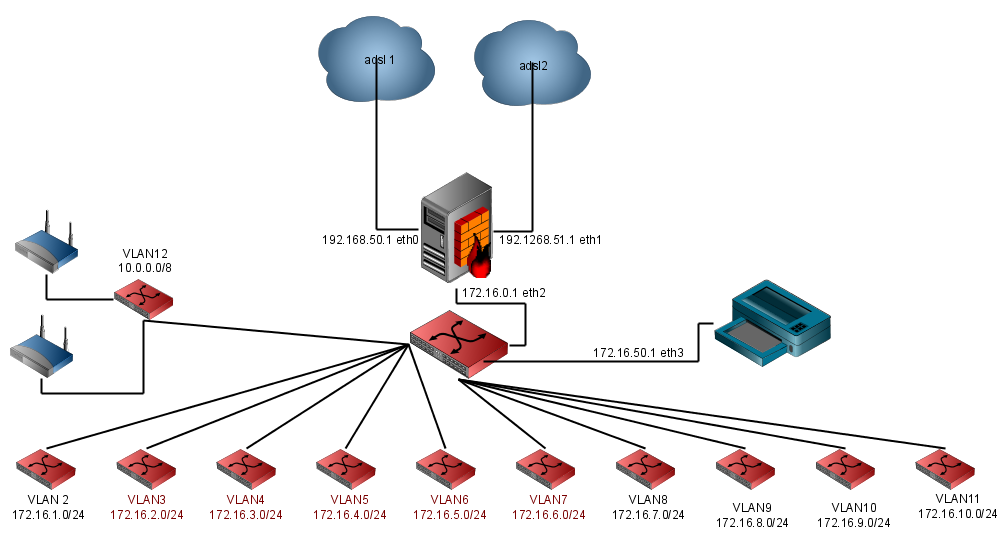
Bellissimo how to! Complimenti per il lavoro e per la spiegazione.
Mi sono un po’ perso, ma mi segno il post per evitare qualche bestemmia di troppo quando mi troverò in una situazione simile 🙂
@Matteo @Claudio Grazie di cuore 🙂
Ciao. Una domanda di progettazione.
Come mai non hai preso in considerazione un apparato layer 3 / router per gestire le vlan? O se lo hai preso in considerazione perche’ lahai scartata come opzione?
grazie 🙂
@tottero ho ritenuto che impiantare una linux box per il routing fosse una soluzione più scalabile ed un investimento per il futuro. Un domani quando non dovrà più fare questo compito si potrà sempre convertire in qualcos’altro 🙂
Bel tutorial Anton, pulito, asciutto, comprensibile. Complimenti.
Occhio ai typo: hai scritto round robbing al posto di round robin 😉
@giorgio è il classico termine che ho sempre detto a voce ( a volte riempendomi la bocca e sentendomi figo 🙂 ) e che non ho mai scritto . Grazie della segnalazione.
ciao Dema, complimenti, sembra un ottimo howto. Lo provo presto 🙂
Questo è un Tutorial con la “T” maiuscola! Complimenti!
Troppo buoni , ora mi ci vuole una stroncatura , altrimenti mi monto la testa 😛
Niente stroncatura, ti ho messo nei miei link di delicious 🙂
A proposito, cosa hai usato per costruire l’immagine?
@Giorgio , se ti riferisci al diagramma , ho usato Gliffy un comodo tool on line per la produzione di diagrammi . La versione online completa è qui http://www.gliffy.com/publish/1530103/.
Davvero un ottimo articolo, complimenti! Me lo sono segnato pure io, è possibile che mi torni utile in futuro.